用python写个自动SSH登录远程服务器的小工具(实例)
很多时候我们喜欢在自己电脑的终端直接ssh连接Linux服务器,而不喜欢使用那些有UI界面的工具区连接我们的服务器。可是在终端使用ssh我们每次都需要输入账号和密码,这也是一个烦恼,所以我们可以简单的打造一个在Linux/Mac os运行的自动ssh登录远程服务器的小工具。
来个GIF动画示例下先:
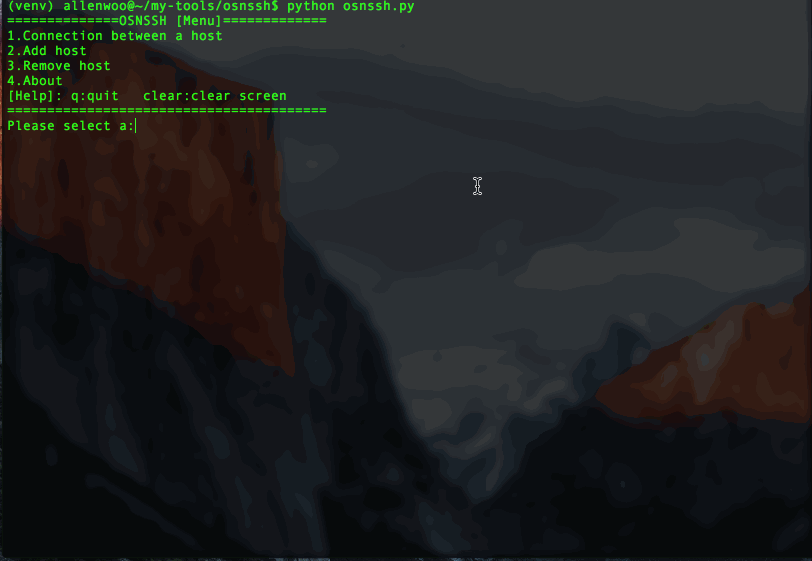
概述
我们先理一下我们需要些什么功能:
1. 添加/删除连接服务器需要的IP,端口,密码
2. 自动输入密码登录远程服务器
对,我们就做这么简单的功能
开始写代码
代码比较长,所以我也放在在Github和码云,地址在文章最底部:
1.我们建个模块目录osnssh(Open source noob ssh),然后在下面再建两个目录,一个用来放主程序取名叫bin吧,一个用来保存登录数据(IP, 端口,密码)叫data吧。
-osnssh
-bin
-data
1.设置程序:添加/删除IP,端口,密码. 建立py文件bin/setting.py:
#!/usr/bin/env python
#-*-coding:utf-8-*-
import re, base64, os, sys
path = os.path.dirname(os.path.abspath(sys.argv[0]))
'''
选项配置管理
__author__ = 'allen woo'
'''
def add_host_main():
while 1:
if add_host():
break
print("\n\nAgain:")
def add_host():
'''
添加主机信息
:return:
'''
print("================Add=====================")
print("[Help]Input '#q' exit")
# 输入IP
host_ip = str_format("Host IP:", "^(25[0-5]|2[0-4][0-9]|1[0-9][0-9]|[1-9]?[0-9])\.(25[0-5]|2[0-4][0-9]|1[0-9][0-9]|[1-9]?[0-9])\.(25[0-5]|2[0-4][0-9]|1[0-9][0-9]|[1-9]?[0-9])\.(25[0-5]|2[0-4][0-9]|1[0-9][0-9]|[1-9]?[0-9])$")
if host_ip == "#q":
return 1
# 输入端口
host_port = str_format("Host port(Default 22):", "[0-9]+")
if host_port == "#q":
return 1
# 输入密码
password = str_format("Password:", ".*")
if password == "#q":
return 1
# 密码加密
password = base64.encodestring(password)
# 输入用户名
name = str_format("User Name:", "^[^ ]+$")
if name == "#q":
return 1
elif not name:
os.system("clear")
print("[Warning]:User name cannot be emptyg")
return 0
# The alias
# 输入别名
alias = str_format("Local Alias:", "^[^ ]+$")
if alias == "#q":
return 1
elif not alias:
os.system("clear")
print("[Warning]:Alias cannot be emptyg")
return 0
# 打开数据保存文件
of = open("{}/data/information.d".format(path))
hosts = of.readlines()
# 遍历文件数据,查找是否有存在的Ip,端口,还有别名
for l in hosts:
l = l.strip("\n")
if not l:
continue
l_list = l.split(" ")
if host_ip == l_list[1] and host_port == l_list[2]:
os.system("clear")
print("[Warning]{}:{} existing".format(host_ip, host_port))
return 0
if alias == l_list[4]:
os.system("clear")
print("[Warning]Alias '{}' existing".format(alias))
return 0
of.close()
# save
# 保存数据到数据文件
of = open("{}/data/information.d".format(path), "a")
of.write("\n{} {} {} {} {}".format(name.strip("\n"), host_ip.strip("\n"), host_port, password.strip("\n"), alias.strip("\n")))
of.close()
print("Add the success:{} {}@{}:{}".format(alias.strip("\n"), name.strip("\n"), host_ip.strip("\n"), host_port, password.strip("\n")))
return 1
def remove_host():
'''
删除主机信息
:return:
'''
while 1:
# 打开数据文件
of = open("{}/data/information.d".format(path))
hosts = of.readlines()
of.close
l = len(hosts)
if l <= 0:
os.system("clear")
print("[Warning]There is no host")
return
print("================Remove================")
print("+{}+".format("-"*40))
print("| Alias UserName@IP:PORT")
hosts_temp = []
n = 0
# 遍历输出所以信息(除了密码)供选择
for i in range(0, l):
if not hosts[i].strip():
continue
v_list = hosts[i].strip().split(" ")
print("+{}+".format("-"*40))
print("| {} | {} {}@{}:{}".format(n+1, v_list[4], v_list[0], v_list[1], v_list[2]))
n += 1
hosts_temp.append(hosts[i])
hosts = hosts_temp[:]
print("+{}+".format("-"*40))
c = raw_input("[Remove]Choose the Number or Alias('#q' to exit):")
is_alias = False
is_y = False
try:
c = int(c)
if c > l or c < 1:
os.system("clear")
print("[Warning]:There is no")
continue
del hosts[c-1]
is_y = True
except:
is_alias = True
if is_alias:
if c.strip() == "#q":
os.system("clear")
break
n = 0
for l in hosts:
if c.strip() == l.split(" ")[4].strip():
del hosts[n]
is_y = True
n += 1
if not is_y:
os.system("clear")
print("[Warning]:There is no")
continue
else:
# save
# 再次确认是否删除
c = raw_input("Remove?[y/n]:")
if c.strip().upper() == "Y":
of = open("{}/data/information.d".format(path), "w")
for l in hosts:
of.write(l)
print("Remove the success!")
of.close()
def str_format(lable, rule):
'''
用于验证输入的数据格式
:param lable:
:param rule:
:return:
'''
while 1:
print("{} ('#q' exit)".format(lable))
temp = raw_input().strip()
m = re.match(r"{}".format(rule), temp)
if m:
break
elif "port" in lable:
temp = 22
break
elif temp.strip() == "#q":
os.system("clear")
break
os.system("clear")
print("[Warning]:Invalid format")
return temp
2. 我们再添加一个函数在setting.py用于输出我们的信息,也就是about me。
def about():
'''
输出关于这个程序的信息
:return:
'''
of = open("{}/bin/about.dat".format(path))
rf = of.read()
try:
info = eval(rf)
os.system("clear")
print("================About osnssh================")
for k,v in info.items():
print("{}: {}".format(k, v))
except:
print("For failure.")
return
然后在bin目录下面建立个文件about.dat写入我们的一些信息,比如:
{
"auther":"Allen Woo",
"Introduction":"In Linux or MAC using SSH, do not need to enter the IP and password for many times",
"Home page":"",
"Download address":"https://github.com/osnoob/osnssh",
"version":"1.1.0",
"email":"xiaopingwoo@163.com"
}
好了设置程序就这样了:
2. 自动登录远程服务器程序:在bin建个py文件叫auto_ssh.py:
注意:这里我们需要先安装个包叫:pexpect, 用户终端交互,捕捉交互信息实现自动输入密码。
安装pexpect:
pip install pexpect
然后开始写代码:
#!/usr/bin/env python
#-*-coding:utf-8-*-
import os, sys, base64
import pexpect
path = os.path.dirname(os.path.abspath(sys.argv[0]))
def choose():
# 打开我们的数据文件
of = open("{}/data/information.d".format(path))
hosts = of.readlines()
hosts_temp = []
for h in hosts:
if h.strip():
hosts_temp.append(h)
hosts = hosts_temp[:]
l = len(hosts)
if l <= 0:
os.system("clear")
print("[Warning]Please add the host server")
return
while 1:
print("=================SSH===================")
print("+{}+".format("-"*40))
print("| Alias UserName@IP:PORT")
for i in range(0, l):
v_list = hosts[i].strip().split(" ")
print("+{}+".format("-"*40))
print("| {} | {} {}@{}:{}".format(i+1, v_list[4], v_list[0], v_list[1], v_list[2]))
print("+{}+".format("-"*40))
c = raw_input("[SSH]Choose the number or alias('#q' exit):")
is_alias = False
is_y = False
try:
c = int(c)
if c > l or c < 1:
os.system("clear")
print("[Warning]:There is no")
continue
l_list = hosts[c-1].split(" ")
name = l_list[0]
host = l_list[1]
port = l_list[2]
password = l_list[3]
is_y = True
except:
is_alias = True
if is_alias:
if c.strip() == "#q":
os.system("clear")
return
for h in hosts:
if c.strip() == h.split(" ")[4].strip():
l_list = h.split(" ")
name = l_list[0]
host = l_list[1]
port = l_list[2]
password = l_list[3]
is_y = True
if not is_y:
continue
# ssh
# 将加密保存的密码解密
password = base64.decodestring(password)
print("In the connection...")
# 准备远程连接,拼接ip:port
print("{}@{}".format(name, host))
if port == "22":
connection("ssh {}@{}".format(name, host), password)
else:
connection("ssh {}@{}:{}".format(name, host, port), password)
def connection(cmd, pwd):
'''
连接远程服务器
:param cmd:
:param pwd:
:return:
'''
child = pexpect.spawn(cmd)
i = child.expect([".*password.*", ".*continue.*?", pexpect.EOF, pexpect.TIMEOUT])
if( i == 0 ):
# 如果交互中出现.*password.*,就是叫我们输入密码
# 我们就把密码自动填入下去
child.sendline("{}\n".format(pwd))
child.interact()
elif( i == 1):
# 如果交互提示是否继续,一般第一次连接时会出现
# 这个时候我们发送"yes",然后再自动输入密码
child.sendline("yes\n")
child.sendline("{}\n".format(pwd))
#child.interact()
else:
# 连接失败
print("[Error]The connection fails")
好了,现在我们只需要启动文件了,也就是打开程序后的第一个菜单
3.再osnssh目录下建个osnssh.py 文件:
#!/usr/bin/env python
#-*-coding:utf-8-*-
import os, sys
sys.path.append("../")
from bin import setting, auto_ssh
path = os.path.dirname(os.path.abspath(sys.argv[0]))
'''
方便在LINUX终端使用ssh,保存使用的IP:PORT , PASSWORD
自动登录
__author__ = 'allen woo'
'''
def main():
while 1:
print("==============OSNSSH [Menu]=============")
print("1.Connection between a host\n2.Add host\n3.Remove host\n4.About\n[Help]: q:quit clear:clear screen")
print("="*40)
c = raw_input("Please select a:")
if c == 1 or c == "1":
auto_ssh.choose()
if c == 2 or c == "2":
setting.add_host_main()
if c == 3 or c == "3":
setting.remove_host()
if c == 4 or c == "4":
setting.about()
elif c == "clear":
os.system("clear")
elif c == "q" or c == "Q" or c == "quit":
print("Bye")
sys.exit()
else:
print("\n")
if __name__ == '__main__':
try:
of = open("{}/data/information.d".format(path))
except:
of = open("{}/data/information.d".format(path), "w")
of.close()
main()
终于写完了,我们可以试一试了:
$python osnssh.py
以上这篇用python写个自动SSH登录远程服务器的小工具(实例)就是小编分享给大家的全部内容了,希望能给大家一个参考,也希望大家多多支持我们。

